Cu Prezentări în direct în PowerPoint, membrii publicului pot vedea o prezentare pe dispozitivele lor și pot citi subtitrările în direct în limba lor preferată în timp ce vorbiți. Aceștia pot utiliza "apropierea degetelor pentru a face zoom" pentru a vedea diapozitivele mai clar pe dispozitivele mobile, a oferi feedback, a trimite reacții în direct prezentatorului și a naviga înapoi pentru a revizui diapozitivele anterioare.
Important:
-
Pentru a utiliza Prezentări în direct, prezentatorii trebuie să aibă un abonamentMicrosoft 365. Membrii audienței nu au nevoie de un abonament pentru a participa la Prezentări în direct.
-
Prezentările în direct nu sunt acceptate pentru prezentatorii din entitățile găzduite GCC, GCC-High sau DoD.
Introducere
Pentru a începe lucrul cu Prezentări live, deschideți pachetul de diapozitive înPowerPoint pentru web și accesați fila Expunere diapozitive .
Important: Prezentările în direct sunt acceptate în Microsoft Edge, versiunea 80+, Google Chrome versiunea 72+, Mozilla Firefox versiunea 68+, sau Opera versiunea 60+ pe Windows sau Mac. În prezent, Safari nu este acceptat pentru prezentatori, dar funcționează bine pentru membrii publicului.
Mai întâi, verificați setarea audienței. Faceți clic pe săgeata verticală de lângă Prezentare în direct pentru a selecta cine ar trebui să se poată conecta la această prezentare.
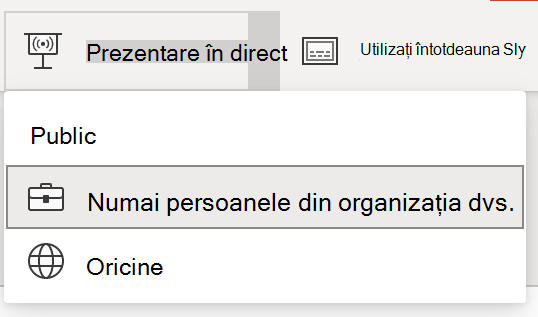
-
Doar persoanele din organizația dvs. - Aceasta este opțiunea implicită pentru prezentatorii conectați cu contul de la locul de muncă sau de la școală. Aceasta limitează accesul la persoanele conectate cu conturi din aceeași organizație deMicrosoft 365 (de la locul de muncă sau de la școală) în care se află prezentatorul.
-
Oricine - dacă prezentați în fața unei audiențe care include persoane care nu fac parte din organizația dvs., va trebui să o selectați pe aceasta.
În continuare, selectați Prezentare în direct și prezentarea va începe cu un ecran care afișează un cod QR particularizat. De asemenea, puteți începe prezentarea în direct din bara de instrumente a expunerii de diapozitive:

Publicul poate direcționa camerele de pe dispozitiv spre codul QR, poate atinge linkul care apare deasupra codului QR și PowerPoint Live va încărca prezentarea în browserul web. Nu au nimic de instalat.
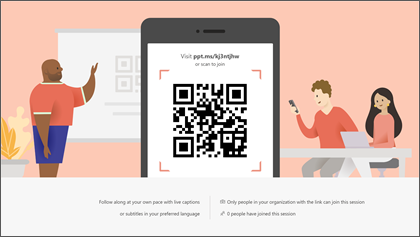
Sfat: Dacă întâmpină probleme la utilizarea codului QR, pot, de asemenea, să acceseze browserul și să introducă adresa URL scurtă afișată în partea de sus a ecranului prezentării.
Publicul se poate conecta de pe orice dispozitiv care are o conexiune la internet și un browser: iOS, Android, Windows sau Mac.
Important: Pentru publicul care accesează prezentări live pe dispozitivele mobile, necesită cel puțin iOS versiunea 11 sau Android versiunea 8.
După ce publicul dvs. s-a alăturat prezentării, pur și simplu treceți la primul diapozitiv în mod normal pentru a începe prezentarea.
Subtitrări de prezentare
După ce publicul dvs. a încărcat prezentarea, va vedea cuvintele rostite transcrise pe ecran aproape în timp real. Acest lucru este foarte bun pentru public atunci când acustica locului nu este bună sau dacă aveți membri ai audienței care au dificultăți de a auzi.
Dacă un membru al audienței dorește ca cuvintele dvs. să fie traduse în altă limbă, poate atinge indicatorul de limbă și poate selecta din oricare dintre limbile acceptate. După ce și-a selectat limba, cuvintele vorbite vor fi traduse automat în limba respectivă și le vor fi afișate pe dispozitiv ca subtitrări.
Fiecare membru al audienței poate selecta limba dorită.
Revizuirea diapozitivelor anterioare
Dacă un membru al audienței dorește să se uite înapoi la unul dintre diapozitivele anterioare care pot face acest lucru utilizând controlul de diapozitiv care apare pe ecran imediat sub diapozitivul curent. Acestea pot merge până la primul diapozitiv, dar pot merge doar până la diapozitivul pe care îl afișați în prezent, deci nu trebuie să vă faceți griji că le vor citi înainte în pachet.
Feedback în direct
Dacă un membru al audienței care utilizeazăPowerPoint Live dorește să vă ofere feedback în timp ce mergeți, acesta poate atinge butonul de feedback (care arată ca o față zâmbitoare) spre partea din dreapta jos a ecranului dispozitivului. Acolo pot selecta dintr-o mână de tipuri diferite de feedback, de la "like" la "nedumerit" și multe altele. Selecția lor va apărea pentru scurt timp pe ecranul prezentării.
Evaluare prezentare
Atunci când încheiați prezentarea, membrii publicului care utilizează PowerPoint Live vor primi fiecare un scurt sondaj în care pot evalua proiectarea diapozitivelor, competența vorbitorului, conținutul și interacțiunea cu publicul pe o scară de la 1 la 5. Aceștia pot adăuga orice alte comentarii sau feedback pe care le au și le pot trimite. Acest feedback este colectat de Microsoft Forms unde puteți vizualiza răspunsurile agregate, anonime.
Important: Puteți salva e-mailul de feedback agregat în inbox, dar feedbackul detaliat pentru public din Microsoft Forms nu este păstrat pe o perioadă nedeterminată. Dacă doriți să păstrați feedbackul detaliat, accesați formularul de feedback, selectați Deschidere în Excel și salvați fișierul Excel rezultat.
Rezumat e-mail
După prezentare, veți primi un mesaj de e-mail care conține un rezumat al răspunsurilor la feedbackul publicului, reacții în direct din partea publicului și câteva recomandări de îmbunătățire pentru următoarea dată.
Prezentați de la distanță?
Puteți utiliza în continuarePowerPoint prezentări live atunci când prezentați de la distanță! Iată câteva sfaturi care v-ar putea fi de ajutor:
-
Dacă prezentați utilizândMicrosoft Teams și doriți să utilizați Prezentări în direct, va trebui să utilizați modul de partajare a ecranului, nu modul de partajare a prezentării, pentru a vă partaja prezentarea. Altfel, nu veți putea porni Prezentări în direct.
-
De obicei, va fi mai ușor pentru publicul dvs. să utilizeze un al doilea dispozitiv, cum ar fi un smartphone sau o tabletă, pentru a se alătura prezentării în direct. Acest lucru permite dispozitivului lor principal să fie dedicat prezentării propriu-zise.
-
Dacă un membru al audienței are două (sau mai multe) ecrane pe dispozitivul său, poate funcționa pentru a vă asocia la Prezentare în direct într-o fereastră de browser de pe un alt ecran, a rezerva ecranul principal al prezentării.










